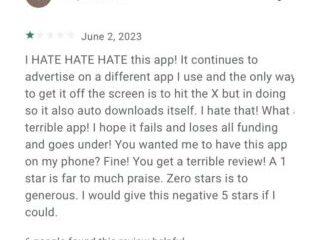Dòng sản phẩm MacBook của Apple được biết đến với tuổi thọ và độ tin cậy. Bạn có thể nói như vậy về bàn phím của nó. Vào năm 2016, Apple đã thay thế các công tắc cắt kéo đã được kiểm chứng bằng các công tắc kiểu cánh bướm trên dòng sản phẩm MacBook. Chúng tôi đã thấy báo cáo về việc khóa bị kẹt , không hoạt động hoặc đăng ký báo chí hai lần. Trong trường hợp, bạn đang gặp phải sự cố như vậy trên MacBook, hãy đọc cách khắc phục vấn đề đó.

Thực hiện một chuyến đi đến Apple Store gần nhất rất mất thời gian và bạn có thể mất tất cả dữ liệu trong quá trình. Bạn có thể thử thủ thuật dưới đây để khắc phục sự cố tại nhà.
Công tắc cắt kéo cũng không gặp sự cố. Đó có thể là một trục trặc phần mềm ảnh hưởng đến chức năng bàn phím trên máy Mac. Hãy khắc phục sự cố.
1. Xóa tệp.plist
Ở một nơi nào đó, cài đặt phần mềm macOS của bạn có thể đã thay đổi và góp phần gây ra sự cố bàn phím trên MacBook. Bạn có thể xóa các tệp.plist tạm thời khỏi menu Finder và khắc phục sự cố. Làm theo các bước bên dưới.
Bước 1: Mở trình đơn Finder trên máy Mac.
Bước 2: Chọn Đi trên thanh Trình đơn.
Bước 3: Nhấp vào Đi tới Thư mục từ trình đơn sau.
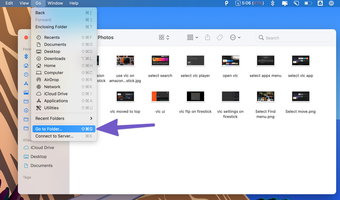
Bước 4: Gõ ~/Library/Preferences/ vào thanh mới và nhấn Go.
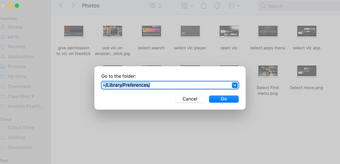
Tìm các tệp sau trong vị trí thư mục trong Finder.
- com.apple.driver.AppleBl BluetoothMultitouch.trackpad.plist
- com.apple.driver.AppleBl BluetoothMultitouch.mouse.plist
- com.apple.driver.AppleHIDMouse.plist
- com.apple.keyboard.plist
- com. apple.keyboardservicesd.plist
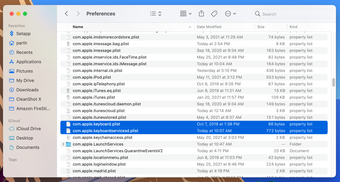
Chuyển các tệp này vào Thùng rác, khởi động lại máy Mac và thử vận may lại bằng bàn phím.
2. Đặt lại PRAM
Đặt lại PRAM là một cách hữu ích để loại bỏ các trục trặc ngẫu nhiên từ macOS. Đây là cách thực hiện.
Bước 1: Tắt máy Mac của bạn.
Bước 2: Khởi động lại hệ thống. Trong khi máy tính đang khởi động, nhấn và giữ Command (⌘) + Option + P + R cho đến khi màn hình màu xám xuất hiện.

Bước 3: Nhả phím sau khi bạn nghe thấy âm thanh khởi động lại.
3. Kiểm tra Kết nối USB
Nếu bạn đang sử dụng bàn phím của bên thứ ba với máy Mac, đã đến lúc kiểm tra lại kết nối USB của cả hai bên. Đảm bảo rằng cáp USB được kết nối chính xác ở cả hai bên.
4. Tắt Chế độ Windows
Hầu hết các bàn phím cơ có dây/không dây của bên thứ ba đều hỗ trợ cả Windows và Mac. Nếu bạn đã bật nút bật tắt Windows trên bàn phím, một số phím như lệnh và tùy chọn sẽ gặp sự cố khi hoạt động trên Mac.
Thông thường, có một nút bật tắt để chuyển từ Windows sang Mac.. Chuyển đổi Mac và bắt đầu sử dụng lại bàn phím.
5. Làm sạch bàn phím
Đây là khuyến nghị chính thức của Apple. Nếu bạn sống trong một khu vực có nhiều bụi, các hạt bụi có thể đã chui xuống bên dưới các phím và nó có thể làm chúng rối tung.
Theo Apple, bạn có thể sử dụng khí nén để đẩy bụi bẩn ra ngoài. các hạt từ bàn phím. Làm theo các bước bên dưới để làm sạch bàn phím.
Bước 1: Giữ MacBook của bạn mở và nghiêng nó 75 độ như trong hình.
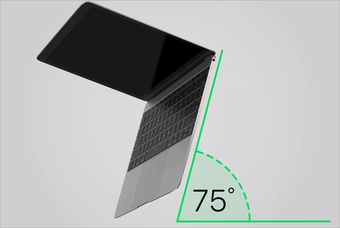
Bước 2: Sử dụng khí nén để xịt toàn bộ bàn phím hoặc giữ nó giới hạn ở các phím bị ảnh hưởng, theo hướng từ trái sang phải.

Bước 3: Xoay MacBook sang phía khác và xịt bàn phím một lần nữa, từ trái sang phải.
Bước 4: Lặp lại hành động từ năm đến sáu lần.
Ngoài từ việc sửa các phím không phản hồi trên MacBook, thủ thuật này cũng khắc phục các vấn đề về khoảng cách kép và gõ hai lần.
Trước đây, chúng tôi đã phải đối mặt với các phím không hoạt động trên MacBook
6. Remap Keys
Đây không phải là giải pháp để sửa các phím không hoạt động trên Mac mà là một giải pháp tạm thời để hoàn thành công việc. Sử dụng cài đặt bàn phím macOS, bạn có thể sửa lại các phím được sử dụng thường xuyên trên MacBook. Đây là cách thực hiện.
Bước 1: Nhấp vào biểu tượng Apple nhỏ ở góc trên bên trái.
Bước 2: Mở trình đơn Tùy chọn Hệ thống.
Bước 3: Chọn Bàn phím từ trình đơn sau.
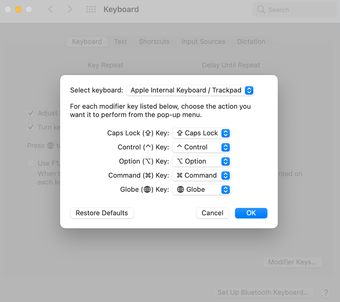
Bước 4: Nhấp vào Các phím được sửa đổi ở dưới cùng.
Bước 5: Chọn bàn phím ở trên cùng, sau đó chỉnh sửa các phím từ menu dưới cùng.
7. Thay thế bàn phím miễn phí
Apple đã xác nhận vấn đề với các phím bướm có vấn đề trong các mẫu MacBook. Công ty đang chạy chương trình thay thế bàn phím để thay đổi bàn phím trên các thiết bị này.
Bạn có thể xem các kiểu máy đủ điều kiện và thông tin thêm về chương trình từ liên kết.
Nhập Thoải mái trên Mac
Apple đã khắc phục sự cố bàn phím với bàn phím Magic mới trên MacBook. Nhưng hàng triệu người bị kẹt với phím bướm không phản hồi có thể sử dụng hướng dẫn khắc phục sự cố ở trên trước khi đặt lịch hẹn tại cửa hàng Apple.
Tiếp theo: Tìm cách luôn ngăn nắp trên Mac? Hãy thử bảy ứng dụng này từ bài đăng bên dưới để nâng cao năng suất của bạn.
Bài viết trên có thể chứa các liên kết liên kết giúp hỗ trợ Guiding Tech. Tuy nhiên, nó không ảnh hưởng đến tính toàn vẹn biên tập của chúng tôi. Nội dung vẫn không thiên vị và xác thực.